Conversas do WhatsApp Descubra Como Salvar e Exportar o Histórico
Certamente, hoje em dia o WhatsApp se tornou um dos maiores aplicativos, que possui ferramentas de conversa. Desse modo, é muito importante que seus usuários saibam como manter suas conversas com contatos salvas em algum lugar. Assim, para quem não sabe é possível salvar e exportar conversas de contatos para o e-mail, para que elas fiquem seguras e você consiga recupera-las em possíveis eventualidades.
Mas pode ser bastante útil em casos de urgência, que envolvem principalmente poucas conversas. Além disso, esse sistema de salvar mensagens as exportando está disponível pelos principais sistemas operacionais. Ou seja, Android, IOS, e Windows Phone. Descubra nesse artigo como salvar e exportar o histórico de conversas do WhatsApp.

Como salvar e exportar o histórico de conversas do WhatsApp?
Basicamente, esse processo de salvar e exportar suas mensagens podem ser importantes para que consiga guarda-las. Afinal, elas não podem ser restauradas no backup, mas podem ser consultadas em seu e-mail para ter acesso a mensagens de grande relevância do seu WhatsApp. Vale lembrar que algumas mensagens podem até mesmo servir como prova judicial e demais motivos. Desse modo, esse processo pode ter grande importância na sua vida, para que use as conversas exportadas no seu e-mail em alguns casos específicos. É melhor se prevenir, ainda que algumas situações ruins como mencionamos nunca venham acontecer. Porém, que esteja assegurado e garantido de conversas importantes, caso precise.
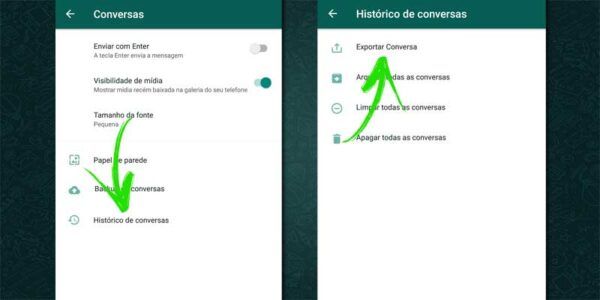
Salvar exportar conversas do WhatsApp em dispositivos Android
De modo geral, assim também como em outros tipos de plataformas você pode salvar exportar uma cópia de todo histórico de uma única conversa com o contato ou de algum grupo específico do seu WhatsApp. Veja abaixo como realizar esse processo:
- Primeiramente, toque e segura em uma conversa individual ou grupo do seu WhatsApp no qual você tem intuito de exportar;
- Após, você deve selecionar a opção enviar por e-mail;
- Automaticamente, irá aparecer na sua tela o seu aplicativo de e-mail onde a conversa será anexada juntamente com as mídias que foram selecionadas ao anexo;
- Então, você terá apenas que informar o seu endereço de e-mail e tocar na opção enviar para finalizar o processo;
- Por fim, todas as suas conversas e mídia serão anexadas de maneira separada no seu e-mail. É importante saltar que o aplicativo WhatsApp limita a exportação de 10.000 mensagens mais recentes caso você deseje anexar mídias na exportação. Entretanto, se você não anexar as mídias você pode exportar até 40.000 mensagens recentes. Segundo WhatsApp, esse limite determinado pelo tamanho máximo permitido para ser enviado por e-mail em uma plataforma.
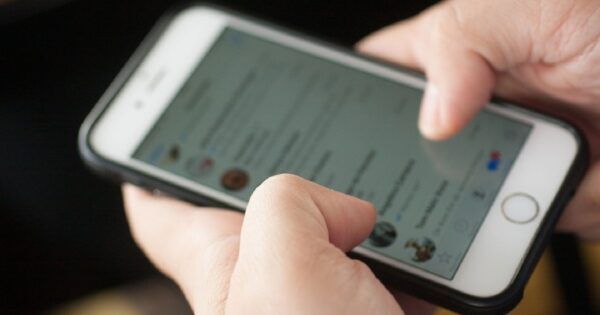
Exportar conversas do WhatsApp em iPhones
Assim como mencionamos acima, nos dispositivos da Apple o processo é bastante semelhante. Então, confira abaixo como exportar as conversas do seu WhatsApp por e-mail em dispositivos IPhone:
- Primeiro, abra a conversa no aplicativo WhatsApp que você deseja salvar;
- Toque em cima do contato grupo na barra superior da conversa;
- Em seguida, role até o fim da tela para selecionar a opção de exportação de conversas;
- Caso deseje enviar fotos, áudios e vídeos anexados no e-mail você deve selecionar a opção “anexar mídias”. Porém, se preferir enviar as mensagens sem mídia basta selecionar a opção para essa finalidade;
- Feito isso, você deve selecionar o aplicativo de e-mail no qual deseja usar para enviar as conversas selecionadas;
- Então, informe o seu endereço de e-mail e selecione a opção para enviar o anexo das conversas.

Salvar conversas do WhatsApp em dispositivos Windows Phone
Para salvar exportar conversas em dispositivos Windows Phone os passos a serem seguidos são ainda mais simplificados. Veja abaixo como realizar as etapas;
- Abra a conversa individual ou grupo que você deseja salvar no e-mail;
- Depois, toque na opção “mais”, em reticências para dados individuais de contatos ou de dados do grupo;
- Por fim, basta clicar na opção “mais” em reticências no WhatsApp e enviar todo histórico de conversas do seu WhatsApp;
Em conclusão, exportar o histórico de conversas do WhatsApp por e-mail é a melhor alternativa para se prevenir de possíveis eventualidades.
Veja também